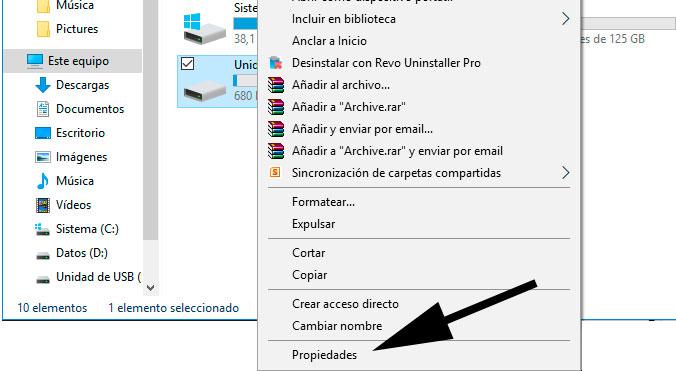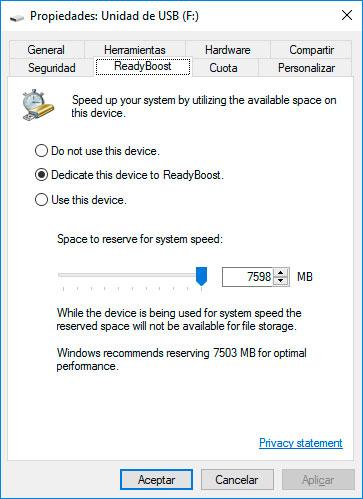Cómo acelerar Windows con ReadyBoost y una memoria USB
Aunque para muchos puede ser un término conocido, seguro que para la gran mayoría es algo totalmente desconocido. Nos referimos a ReadyBoost, una característica que Microsoft incorporó en su sistema operativo a partir de Windows Vista y que permite convertir la unidad Flash en una caché de disco duro para mejorar el rendimiento de lectura. Por lo tanto, vamos a mostrar a continuación cómo tratar de acelerar Windows usando ReadyBoost.
Básicamente, se trata de una función de software que trata de acelerar el sistema mediante el almacenamiento de archivos de aplicaciones y otros datos como memoria caché en una unidad de memoria USB. ReadyBoost es capaz de trabajar con unidades USB, tarjetas SD y tarjetas CF y desde Windows 7, además también ofrece la posibilidad de configurar más de una unidad de memoria USB para ReadyBoost.
Pasos a seguir para acelerar Windows con ReadyBoost
Para tratar de acelerar Windows usando ReadyBoost, antes de nada hay que decir que es una función que estaba destinada a ofrecer mayor RAM en equipos con discos duros lentos, pero el avance de las tecnologías utilizadas en los actuales discos duros o SSD, hace que esta característica sea una opción para tratar de acelerar equipos Windows más antiguos, ya que en los modernos podría no ser una gran idea.
Para tratar de acelerar Windows 10 usando ReadyBoost, lo primero que tenemos que hacer es conectar la unidad USB en nuestro ordenador. Es recomendable realizar un formateo de la unidad previamente. A continuación, abrimos un explorador de archivos de Windows, vamos a Este equipo, seleccionamos la unidad de la memoria USB y hacemos clic sobre ella con el botón derecho del ratón para seleccionar la opción Propiedades del menú contextual.
Esto nos abrirá una ventana con las Propiedades de la unidad USB conectada al equipo y en la que tenemos que ir a la pestaña ReadyBoost. Ahí encontraremos la opción de indicar al sistema si queremos usar el dispositivo conectado sólo para ReadyBoost o si de lo contrario sólo queremos usar una parte del espacio de la unidad USB para esta función, en cuyo caso, se nos habilitará un control deslizante para elegir la cantidad de memoria que queremos destinar a ReadyBoost.
Para finalizar, pulsamos sobre el botón Aceptar y esperamos a que el sistema realice el proceso de configuración necesario. A partir de ese momento, ya podremos comprobar si nuestro sistema va más rápido haciendo uso de la unidad USB con la función ReadyBoost.
Via: www.adslzone.net
 Reviewed by Zion3R
on
13:00
Rating:
Reviewed by Zion3R
on
13:00
Rating: